告诉你微软小娜怎么关闭
分类:win10教程 发布时间:2018-12-24 09:18:00
windows10操作系统增加了很多新功能,微软小娜就是其中一个亮点,但是小部分用户并不喜欢微软小娜,询问小编微软小娜怎么关闭,下面就来看看小编是怎么关闭的。
cortana是微软发布的全球第一款个人智能助理,通过cortana我们可以安排自己的行程,查看日历或时间等,非常的实用,小编也在使用这个软件吗,有些朋友不喜欢这个软件,那就来看看关闭cortana怎么操作吧!
微软小娜怎么关闭
1.进入win10桌面,鼠标点击开始按钮,选择设置打开。
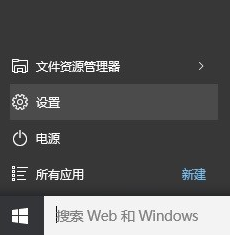
小娜电脑图解1
2.在设置中选项中找到隐私选项并打开。
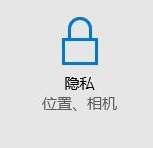
cortana电脑图解2
3.在隐私菜单的左侧选择语音,墨迹书写和键入,进入下一步。

cortana电脑图解3
4.然后点击右侧的“停止收集有关我的信息”按钮,进入下一步。
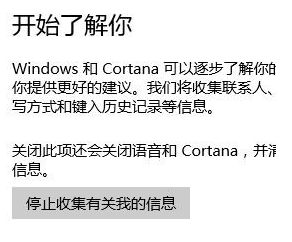
小娜电脑图解4
5.在弹出的提示框中点击关闭就可以关闭微软小娜了。
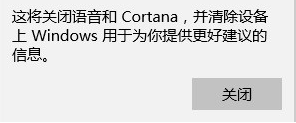
微软小娜电脑图解5
以上就是微软小娜的关闭方法了,希望对您有帮助。






 立即下载
立即下载










 魔法猪一健重装系统win10
魔法猪一健重装系统win10
 装机吧重装系统win10
装机吧重装系统win10
 系统之家一键重装
系统之家一键重装
 小白重装win10
小白重装win10
 杜特门窗管家 v1.2.31 官方版 - 专业的门窗管理工具,提升您的家居安全
杜特门窗管家 v1.2.31 官方版 - 专业的门窗管理工具,提升您的家居安全 免费下载DreamPlan(房屋设计软件) v6.80,打造梦想家园
免费下载DreamPlan(房屋设计软件) v6.80,打造梦想家园 全新升级!门窗天使 v2021官方版,保护您的家居安全
全新升级!门窗天使 v2021官方版,保护您的家居安全 创想3D家居设计 v2.0.0全新升级版,打造您的梦想家居
创想3D家居设计 v2.0.0全新升级版,打造您的梦想家居 全新升级!三维家3D云设计软件v2.2.0,打造您的梦想家园!
全新升级!三维家3D云设计软件v2.2.0,打造您的梦想家园! 全新升级!Sweet Home 3D官方版v7.0.2,打造梦想家园的室内装潢设计软件
全新升级!Sweet Home 3D官方版v7.0.2,打造梦想家园的室内装潢设计软件 优化后的标题
优化后的标题 最新版躺平设
最新版躺平设 每平每屋设计
每平每屋设计 [pCon planne
[pCon planne Ehome室内设
Ehome室内设 家居设计软件
家居设计软件 微信公众号
微信公众号

 抖音号
抖音号

 联系我们
联系我们
 常见问题
常见问题



